
Remplir automatiquement vos données de carte bancaire dans Safari sur Mac
Grâce à la fonctionnalité « Remplissage automatique », vous pouvez facilement remplir vos données de carte bancaire précédemment enregistrées, y compris le code de sécurité.
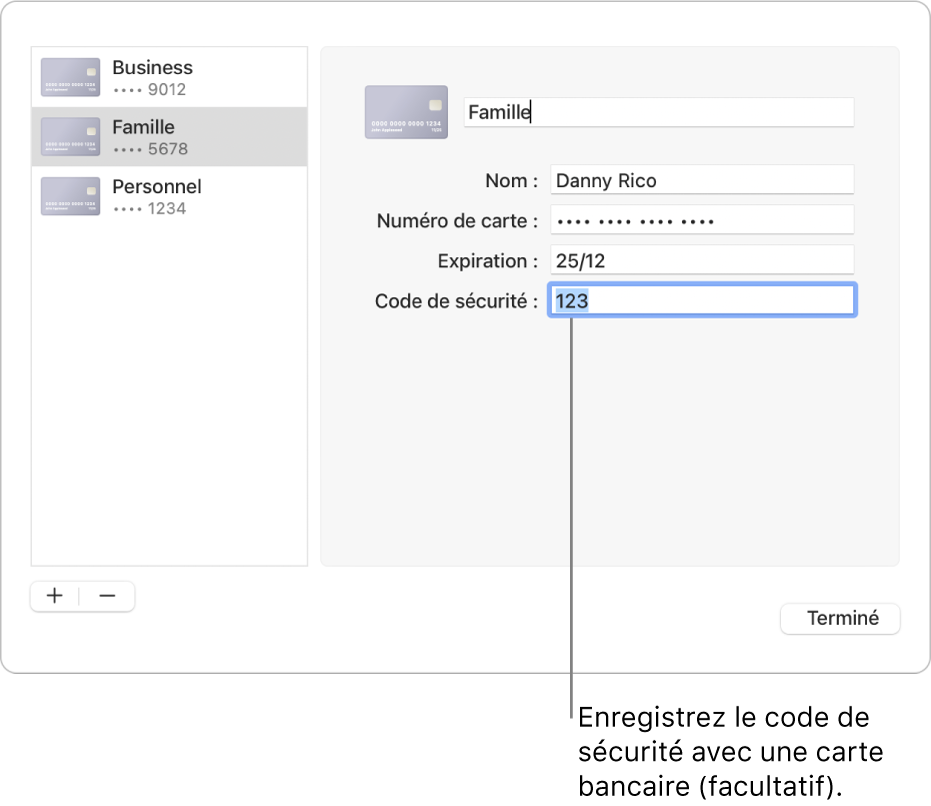
Ajouter ou supprimer une carte bancaire enregistrée
Dans l’app Safari
 sur votre Mac, choisissez Safari > Préférences, puis cliquez sur « Remplissage auto. ».
sur votre Mac, choisissez Safari > Préférences, puis cliquez sur « Remplissage auto. ».Sélectionnez « Cartes bancaires », cliquez sur Modifier, puis suivez les instructions à l’écran.
Remplir vos données de carte bancaire
Dans l’app Safari
 sur votre Mac, cliquez sur un champ d’une carte bancaire lors d’un achat.
sur votre Mac, cliquez sur un champ d’une carte bancaire lors d’un achat.Choisissez parmi la liste de vos cartes bancaires enregistrées.
Si votre Mac ou votre clavier Apple possède Touch ID, vous pouvez utiliser Touch ID pour remplir les informations enregistrées pour la carte bancaire sélectionnée. Pour configurer l’utilisation de Touch ID avec le remplissage automatique de Safari, consultez la rubrique Modifier les préférences Touch ID.
Si un champ est vide ou contient le mauvais type d’information, cliquez dans le champ, cliquez sur l’icône de carte bancaire, puis choisissez les informations correctes (ou utilisez la Touch Bar).
Astuce : si vous utilisez le trousseau iCloud pour stocker des informations en toute sécurité sur votre Mac et sur d’autres appareils, vous pouvez utiliser le remplissage automatique pour saisir les informations de cartes bancaires précédemment enregistrées sur tous ces appareils.
En cas d’impossibilité de remplir automatiquement les données de carte bancaire
Essayez ce qui suit :
Dans l’app Safari
 sur votre Mac, choisissez Safari > Préférences, cliquez sur « Remplissage automatique », puis assurez-vous que l’option « Cartes bancaires » est sélectionnée.
sur votre Mac, choisissez Safari > Préférences, cliquez sur « Remplissage automatique », puis assurez-vous que l’option « Cartes bancaires » est sélectionnée.Si votre Mac ou votre clavier Apple est doté de Touch ID et si vous souhaitez utiliser Touch ID pour remplir des données de carte bancaire, assurez-vous de sélectionner « Remplissage automatique des mots de passe » dans la sous-fenêtre « Touch ID » de « Préférences Système ». Consultez la rubrique Modifier les préférences Touch ID.
Comment Safari protège les données de carte bancaire
Les données de cartes bancaires sont chiffrées dans votre trousseau macOS. Elles sont également chiffrées dans votre trousseau iCloud si celui-ci est activé sur votre Mac.
Si vous supprimez des informations de cartes bancaires dans Safari, elles sont également supprimées de votre trousseau macOS. Elles sont aussi supprimées de vos autres appareils si votre Mac et vos autres appareils sont configurés pour le trousseau iCloud.
Pour des raisons de sécurité, configurez votre Mac afin qu’il affiche la fenêtre de connexion au démarrage et qu’il exige un mot de passe après l’affichage de l’économiseur d’écran ou la sortie du mode veille. Configurez vos iPhone, iPad et iPod touch pour qu’ils exigent un code afin de pouvoir déverrouiller l’écran : Accédez à Réglages > Face ID et code (ou « Touch ID et code »), puis touchez « Activer le code ».
Important : Safari remplit automatiquement vos informations pour tous ceux qui utilisent votre Mac avec votre identifiant utilisateur. De même, il remplit automatiquement vos informations pour tous ceux qui utilisent vos autres appareils, si le trousseau iCloud est activé sur ces derniers et sur votre Mac.